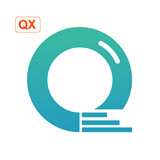如何将手机桌面设置为分屏
更新时间:2024-08-20 10:28:56来源:兔子手游浏览量:
在现代社会中手机已经成为人们生活中不可或缺的工具,随着手机功能的不断升级和完善,分屏功能也成为了许多人使用手机的必备之选。想要在手机上实现分屏功能,只需要简单的设置操作即可实现。接下来就让我们一起来了解如何将手机桌面设置为分屏,享受更加便捷的使用体验吧!
手机怎样设置分屏功能
方法如下:
1.首先选择手机“设置”点击打开。
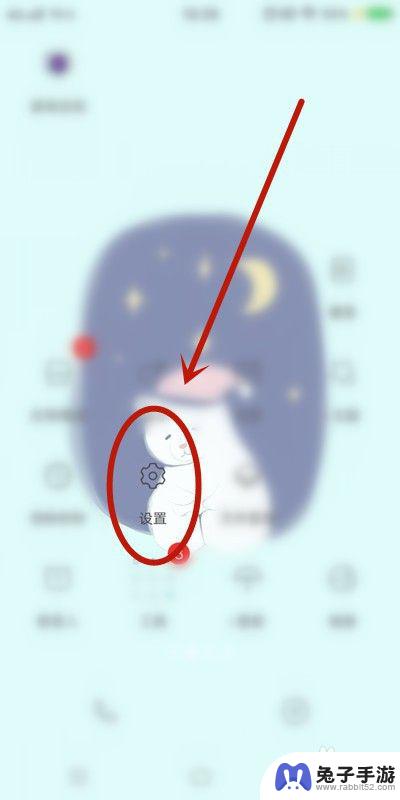
2.找到“分屏多任务”点击。
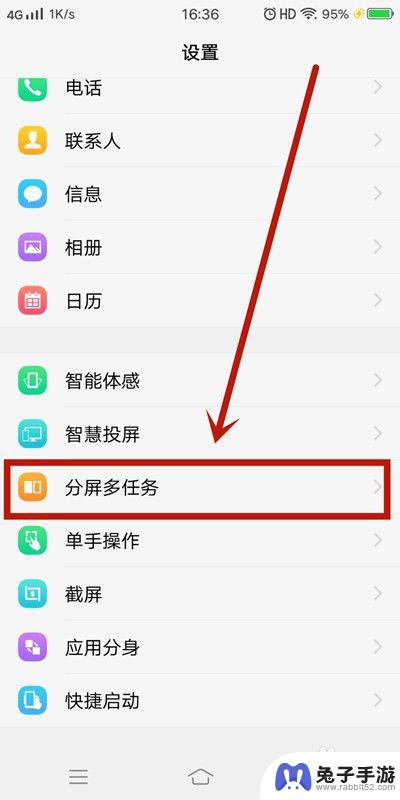
3.分屏模式分“消息分屏”和“手动分屏”两种。
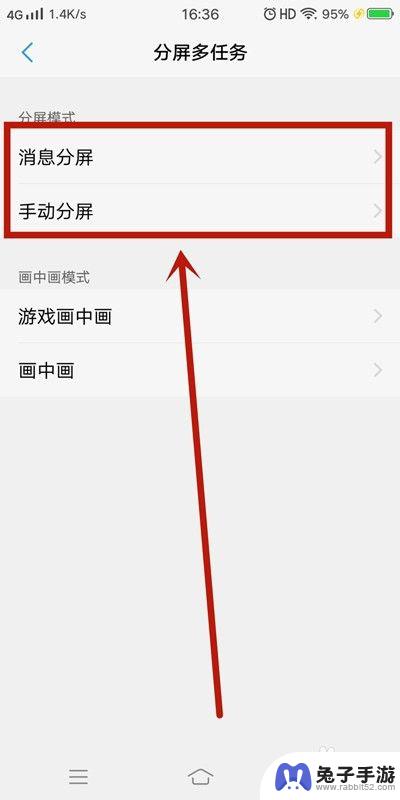
4.现阶段“消息分屏”如下应用全屏界面支持悬浮图标的显示(如下图所示)。

5.而“手动分屏”有两种 方法1:三指下滑启动分屏。
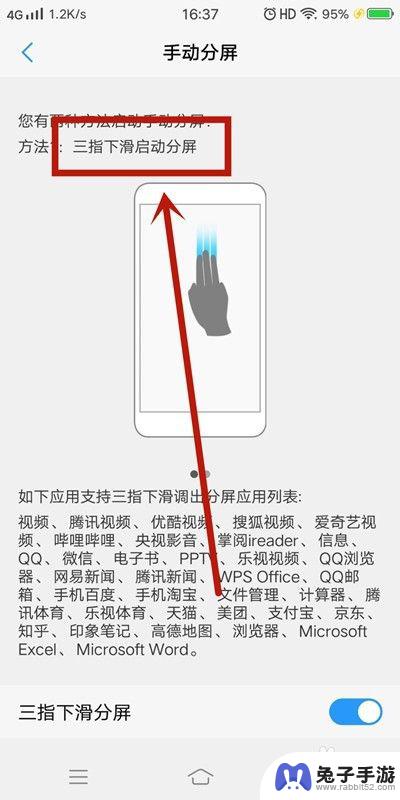
6.方法2:上滑控制中心点击“多任务”启动分屏。
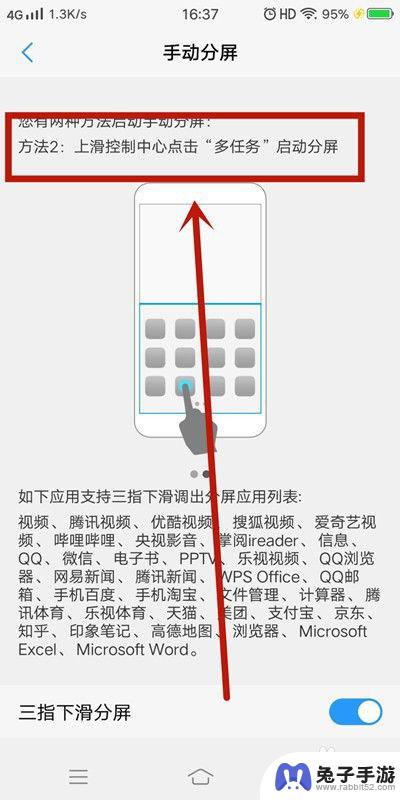
7.方法总结:
1、首先选择手机“设置”点击打开;
2、找到“分屏多任务”点击;
3、分屏模式分“消息分屏”和“手动分屏”两种;
4、现阶段“消息分屏”可以使用的应用;
5、“手动分屏”有两种 方法1:三指下滑启动分屏;
6、方法2:上滑控制中心点击“多任务”启动分屏。
以上就是关于如何将手机桌面设置为分屏的全部内容,如果有遇到相同情况的用户,可以按照小编的方法来解决。
- 上一篇: 苹果手机如何授权外部应用
- 下一篇: 汽车如何接手机热点上网